Come chiamare gratis con Facebook
Non riesci a stare in contatto con i tuoi amici e familiari perché le chiamate telefoniche tradizionali sono troppo costose? Vorresti trovare un’alternativa gratuita che ti permetta di parlare con i tuoi cari senza preoccuparti del credito telefonico, soprattutto quando devi fare chiamate lunghe o verso l’estero? Facebook Messenger potrebbe essere esattamente la soluzione che stai cercando. La nota applicazione di messaggistica istantanea, infatti, oltre a permetterti di scambiare messaggi di testo, ti consente anche di effettuare chiamate vocali e videochiamate completamente gratuite tramite Internet. Tutto ciò che ti serve è una connessione Wi-Fi o dati mobili attiva.
Nei prossimi paragrafi ti illustrerò nel dettaglio come chiamare gratis con Facebook utilizzando proprio Messenger. Ti guiderò passo dopo passo su come scaricare l’applicazione sui tuoi dispositivi, come accedere con o senza un account Facebook e come effettuare chiamate sia da smartphone e tablet che da computer. Ti spiegherò anche come utilizzare Messenger senza necessariamente avere un account Facebook, ampliando così le possibilità di comunicazione anche per chi non è iscritto al popolare social network.
Allora, sei pronto a scoprire come sfruttare questa fantastica opportunità di comunicazione 100% gratuita? Mettiti comodo, prenditi qualche minuto di tempo per leggere questa guida completa e seguire attentamente i passaggi che ti proporrò. Ti garantisco che una volta completata la lettura, sarai in grado di effettuare chiamate gratuite tramite il social di Mark Zuckerberg in modo semplice e veloce da qualsiasi dispositivo tu possieda. Non ci resta che iniziare subito, buona lettura!
Indice
- Operazioni preliminari
- Come chiamare gratis con Facebook da smartphone e tablet
- Come chiamare gratis con Facebook da PC
Operazioni preliminari
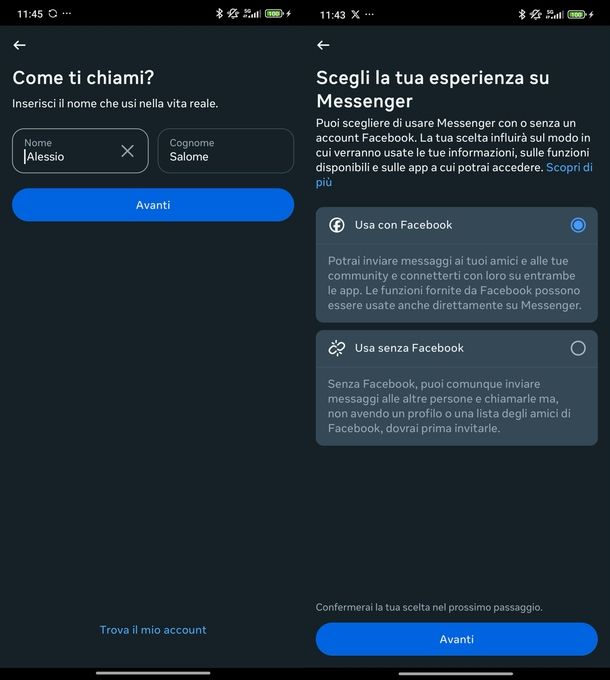
Prima di poter iniziare a effettuare chiamate gratuite con Facebook, è necessario completare alcune operazioni preliminari. Per utilizzare questa funzionalità, dovrai innanzitutto scaricare l’app di Messenger sul tuo dispositivo e poi accedere con un account. Ecco tutti i passaggi necessari che devi conoscere.
Per scaricare Messenger sui tuoi dispositivi, dovrai visitare lo store appropriato in base al sistema operativo che utilizzi. Se possiedi uno smartphone Android, puoi scaricare l’app dal Google Play Store o da store alternativi. Per gli utenti di iPhone o iPad, l’applicazione è disponibile sull’App Store. Da computer, invece, puoi avvalerti comodamente di Messenger Web.
Una volta scaricata e installata l’applicazione, dovrai accedere con un account. Puoi farlo in due modi diversi: utilizzando il tuo account Facebook esistente oppure, se ti trovi nell’Unione Europea, nello Spazio Economico Europeo o in Svizzera, creando un profilo Messenger separato senza account Facebook. Vediamo entrambe le opzioni nel dettaglio.
Per accedere con il tuo account Facebook da un dispositivo mobile, devi avviare l’app Messenger dalla schermata Home, dal cassetto delle applicazioni su Android o dalla Libreria app su iOS/iPadOS. Dopodiché, tocca il pulsante Crea nuovo account in basso, poi quello Inizia e seleziona Usa con Facebook. A questo punto, pigia sul bottone Avanti e poi su Conferma dalla schermata Conferma di voler usare Messenger con Facebook.
Se non hai ancora un account Facebook, dovrai compilare i campi Nome e Cognome, premere il pulsante Avanti, impostare la tua data di nascita tramite il calendario e pigiare nuovamente Avanti. Successivamente, dovrai selezionare il tuo genere tra Donna, Uomo o Altre opzioni e premere ancora Avanti.
A questo punto, puoi scegliere se inserire un numero di cellulare nel campo Numero di cellulare oppure cliccare sul pulsante Iscriviti con l’e-mail e compilare il campo Indirizzo e-mail. In entrambi i casi, dopo aver premuto Avanti, dovrai creare una password nel campo Password e premere nuovamente Avanti.
Successivamente, potrai scegliere se salvare o meno le informazioni di accesso con il pulsante Salva o Non ora. Infine, dovrai inserire il codice di conferma ricevuto via SMS o email nel campo Codice di conferma, premere Avanti, poi Accetto e infine Continua dalla schermata Il tuo account Facebook è stato creato.
Se desideri accedere a Messenger da un PC, puoi utilizzare un browser supportato (al momento solo Google Chrome, Microsoft Edge o Opera) e visitare il sito Messenger.com. Se non hai un account Facebook, puoi cliccare sulla voce Non sei su Facebook? in basso a sinistra.
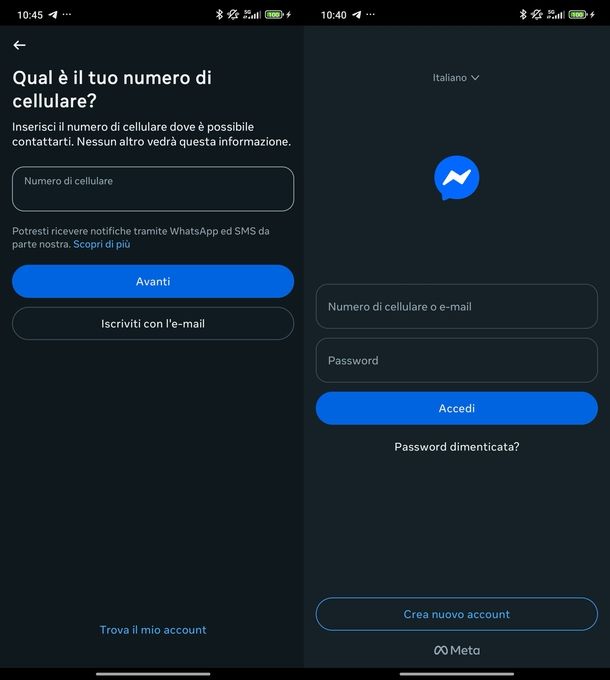
A partire dal 6 marzo 2024, Meta ha introdotto la possibilità per gli utenti dell’Unione Europea, dello Spazio Economico Europeo e della Svizzera di utilizzare Messenger senza un account Facebook, creando un profilo Messenger separato. Questa opzione è disponibile solo tramite le app mobili per Android e iOS; su tablet e computer non è possibile registrare un nuovo account Messenger senza Facebook.
Con un account Messenger separato, puoi inviare e ricevere messaggi, effettuare chiamate vocali e videochiamate. Tuttavia, alcune funzionalità, come la condivisione e il commento delle storie, rimangono esclusive per gli utenti con account Facebook.
Per creare un account Messenger separato, avvia l’app Messenger dalla schermata Home, dal cassetto delle applicazioni su Android o dalla Libreria app su iOS/iPadOS. Tocca il pulsante Crea nuovo account in basso, poi il pulsante Inizia e seleziona l’opzione Usa senza Facebook. Premi il bottone Avanti, poi quello Conferma per usare Messenger senza Facebook e segui gli stessi passaggi visti per la creazione di un account Facebook.
Una volta completato l’accesso, è essenziale assicurarsi di avere una connessione Internet attiva per poter effettuare chiamate gratuite. Puoi connetterti a una rete Wi-Fi seguendo la mia guida come connettersi a una rete wireless oppure attivare la rete dati mobile seguendo il mio tutorial come attivare Internet sul cellulare.
Come chiamare gratis con Facebook da smartphone e tablet
Ora che hai installato Messenger e configurato il tuo account, possiamo procedere con la parte più importante: effettuare chiamate gratuite dal tuo smartphone o tablet. Facebook Messenger offre questa funzionalità sia per gli utenti che accedono con un account Facebook sia per coloro che utilizzano un profilo Messenger separato. Ecco come procedere in entrambi i casi.
Con account Facebook
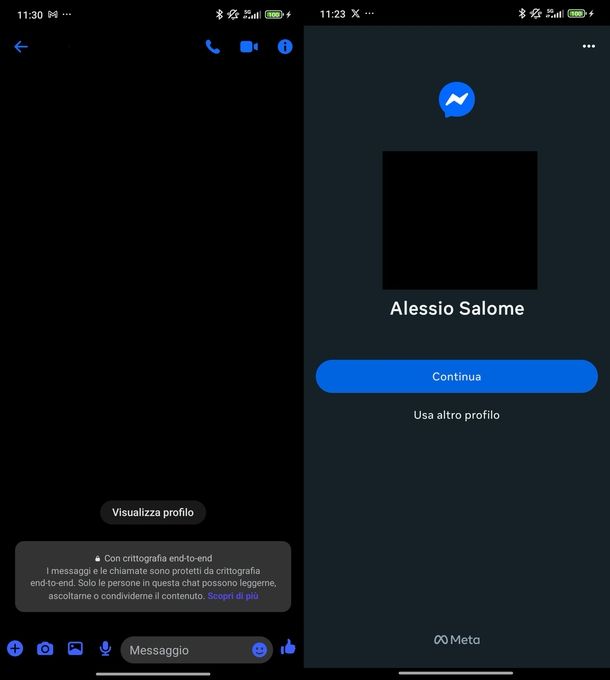
Per effettuare una chiamata gratuita tramite Messenger utilizzando il tuo account Facebook, devi innanzitutto avviare l’app Messenger dalla schermata Home, dal cassetto delle applicazioni su Android o dalla Libreria app su iOS/iPadOS.
Se hai già fatto login al tuo account Facebook nell’app Facebook (disponibile per Android o iOS/iPadOS), ti verrà mostrato un pulsante Continua per proseguire con l’account Facebook già connesso. Tocca questo pulsante, inserisci la password nel campo Password se richiesta e premi il bottone Accedi. Successivamente, puoi scegliere se salvare o meno le informazioni di accesso premendo il pulsante Salva o Non ora.
In alternativa, puoi fare tap sulla voce Usa altro profilo per accedere con un account diverso. In questo caso, dovrai compilare i campi Numero di cellulare o e-mail e Password, premere il pulsante Accedi e seguire la procedura guidata per completare il login.
Se invece non hai effettuato l’accesso all’app Facebook, dovrai seguire gli stessi passaggi dopo aver toccato la voce Usa altro profilo.
Indipendentemente dal metodo di login usato, una volta entrato nell’applicativo di Messenger, per effettuare una chiamata o una videochiamata, devi fare tap sul campo Cerca o chiedi a Meta AI situato nella parte superiore dello schermo. Digita il nome della persona che desideri chiamare o videochiamare e, una volta trovata, tocca l’icona della cornetta o l’icona della videocamera posizionate in alto a destra nella chat per avviare rispettivamente una chiamata vocale o una videochiamata.
Senza account Facebook
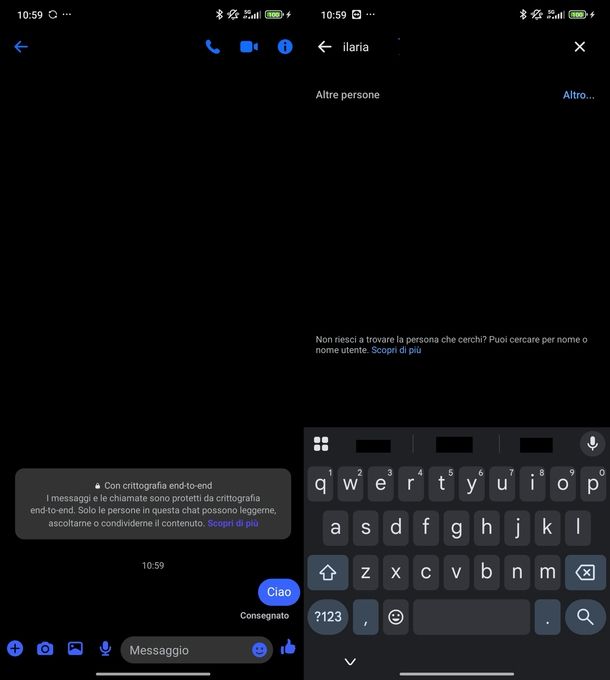
Se utilizzi Messenger con un profilo separato, e quindi senza account Facebook, il processo per effettuare chiamate è leggermente diverso. Innanzitutto, avvia l’app Messenger dalla schermata Home, dal cassetto delle applicazioni su Android o dalla Libreria app su iOS/iPadOS.
Dopodiché, tocca il campo Cerca situato nella parte superiore dello schermo e digita il nome della persona che desideri chiamare o videochiamare. Una volta trovata la persona, fai tap sul risultato appropriato per aprire la conversazione.
A differenza degli utenti con account Facebook, se è la prima volta che interagisci con questa persona, dovrai prima inviare un messaggio (es. un semplice Ciao) perché le nuove conversazioni non permettono di fare subito una chiamata o una videochiamata. Il destinatario dovrà quindi aprire la tua conversazione e rispondere al primo messaggio per attivare la funzione di chiamata o videochiamata.
Una volta che il destinatario ha risposto al tuo messaggio, nella conversazione sul tuo dispositivo compariranno in alto a destra le icone della cornetta e della videocamera. A questo punto, puoi fare tap sull’icona preferita per avviare una chiamata vocale o una videochiamata gratuita.
Come chiamare gratis con Facebook da PC
Oltre che da mobile, Messenger ti permette di effettuare chiamate gratuite anche dal tuo PC. Anche in questo caso, la procedura varia leggermente a seconda che tu stia utilizzando un account Facebook o un profilo Messenger separato.
Con account Facebook
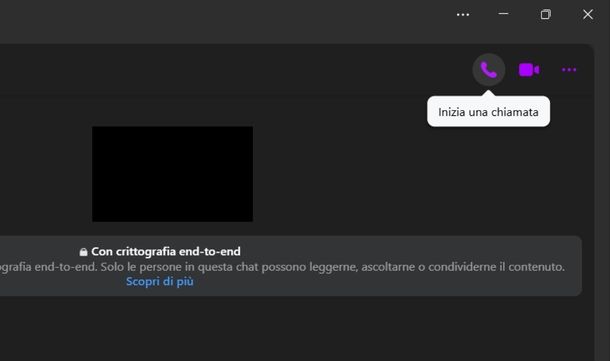
Per effettuare chiamate gratuite da computer utilizzando il tuo account Facebook, puoi sfruttare il sito Web Messenger.com.
Visita, quindi, il sito Messenger.com, compila i campi E-mail o numero di telefono e Password con le tue credenziali di accesso. Se lo desideri, puoi anche aggiungere una spunta alla casella Resta collegato/a per evitare di dover inserire nuovamente le credenziali in futuro. Fatto ciò, clicca sul pulsante Continua per effettuare il login.
Una volta entrato nel tuo account, fai clic sul campo Cerca su Messenger situato nella parte superiore della finestra. Digita il nome dell’utente che desideri chiamare o videochiamare e clicca sul risultato appropriato quando appare. A questo punto, fai clic sull’icona della cornetta o sull’icona della videocamera, posizionate in alto a destra nella finestra di conversazione, per avviare rispettivamente una chiamata vocale o una videochiamata.
Senza account Facebook
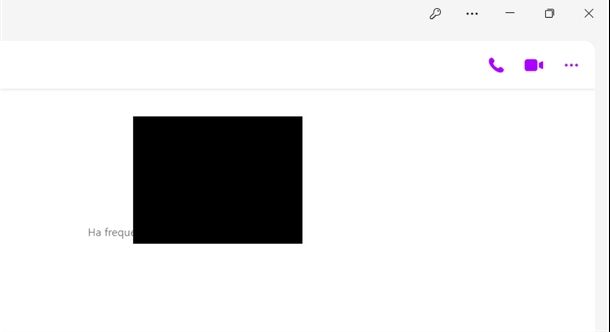
Se desideri effettuare chiamate gratuite da PC utilizzando un profilo Messenger separato senza account Facebook, devi innanzitutto creare questo profilo dall’app mobile di Messenger, come spiegato nel primo capitolo di questo tutorial.
Una volta fatto ciò, puoi aprire un browser supportato e visitare Messenger.com. A questo punto, compila i campi E-mail o numero di telefono e Password con le credenziali del tuo profilo Messenger. Se lo desideri, puoi anche aggiungere una spunta alla casella Resta collegato/a. Fatto ciò, clicca sul pulsante Continua per effettuare il login.
Una volta entrato nel tuo account, fai clic sul campo Cerca messaggi, situato nella parte superiore della finestra, e digita il nome dell’utente che desideri chiamare. Clicca sul risultato appropriato dall’elenco proposto. Proprio come su dispositivi mobili, se è la prima volta che interagisci con questa persona, dovrai prima inviare un messaggio di prova. Il destinatario dovrà quindi accettare la richiesta e rispondere al tuo messaggio.
Una volta che il destinatario ha risposto, dalla finestra di conversazione sul tuo computer, fai clic sull’icona della cornetta o sull’icona della videocamera in alto a destra per avviare una chiamata vocale o una videochiamata.

Autore
Salvatore Aranzulla
Salvatore Aranzulla è il blogger e divulgatore informatico più letto in Italia. Noto per aver scoperto delle vulnerabilità nei siti di Google e Microsoft. Collabora con riviste di informatica e cura la rubrica tecnologica del quotidiano Il Messaggero. È il fondatore di Aranzulla.it, uno dei trenta siti più visitati d'Italia, nel quale risponde con semplicità a migliaia di dubbi di tipo informatico. Ha pubblicato per Mondadori e Mondadori Informatica.






